Standardmäßig fügt die Conversios-Meta-App den Google Tag Manager (GTM)-Container hinzu (GTM-K7WH4W34) zu Ihrem E-Commerce-Shop. Mit dieser Standardkonfiguration kann Conversios die Konfiguration optimieren und Anpassungen problemlos unterstützen.
Wenn Sie jedoch verwenden möchten Ihre eigenen GTM-Container verwenden. Befolgen Sie dazu die nachstehenden Schritte.
Schritte zum Herausfinden der Google Tag Manager-ID: #
- Gehe zu Google Tag Manager
- Melden Sie sich mit Ihrer Google-E-Mail-Adresse an.
- Sie werden auf die folgende Seite weitergeleitet, auf der Sie Ihre Google Tag Manager-Konto-ID finden.
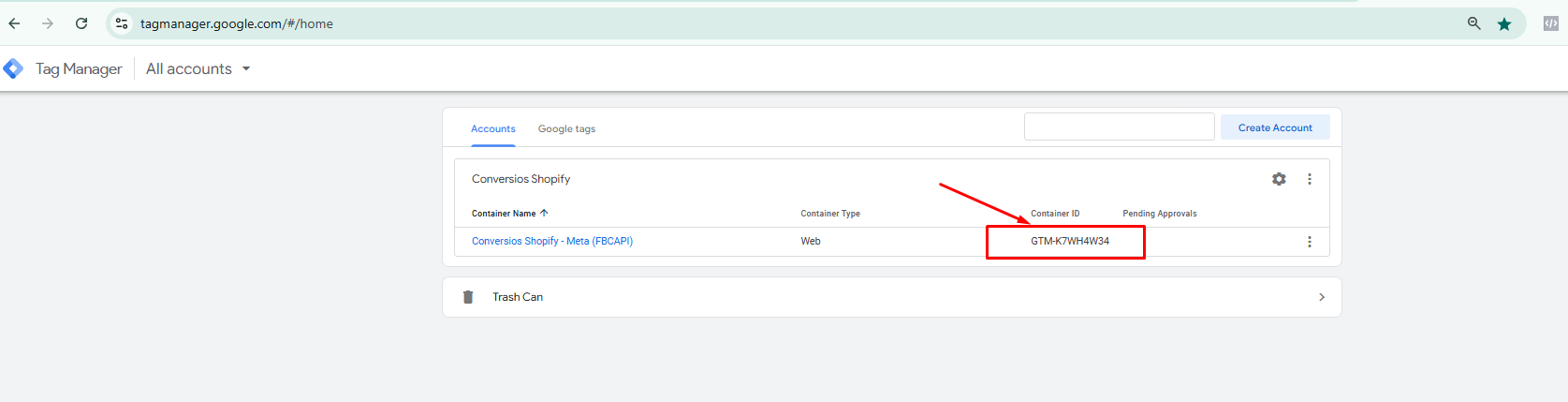
4. Kopieren Sie die Container-ID und fügen Sie sie in die Conversios-Meta-App-Einstellungen ein.
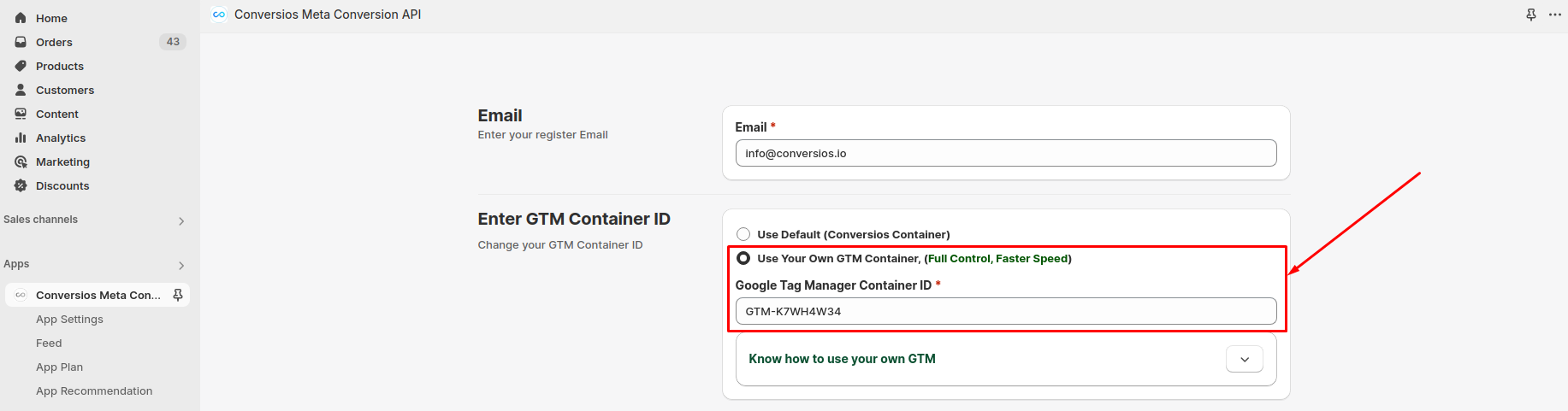
Befolgen Sie die nachstehenden Anweisungen, um Ihren eigenen Google Tag Manager mit der Shopify-Meta-App von Conversios einzurichten: #
Schritt 1: Laden Sie Verbesserter E-Commerce-Container
Schritt 2: extrahieren die ZIP-Datei zu finden, die .json Containerdatei.
Schritt 3: Melden Sie sich als Administrator bei Google Tag Manager an und navigieren Sie zum GTM-Konto Ihres Shops.
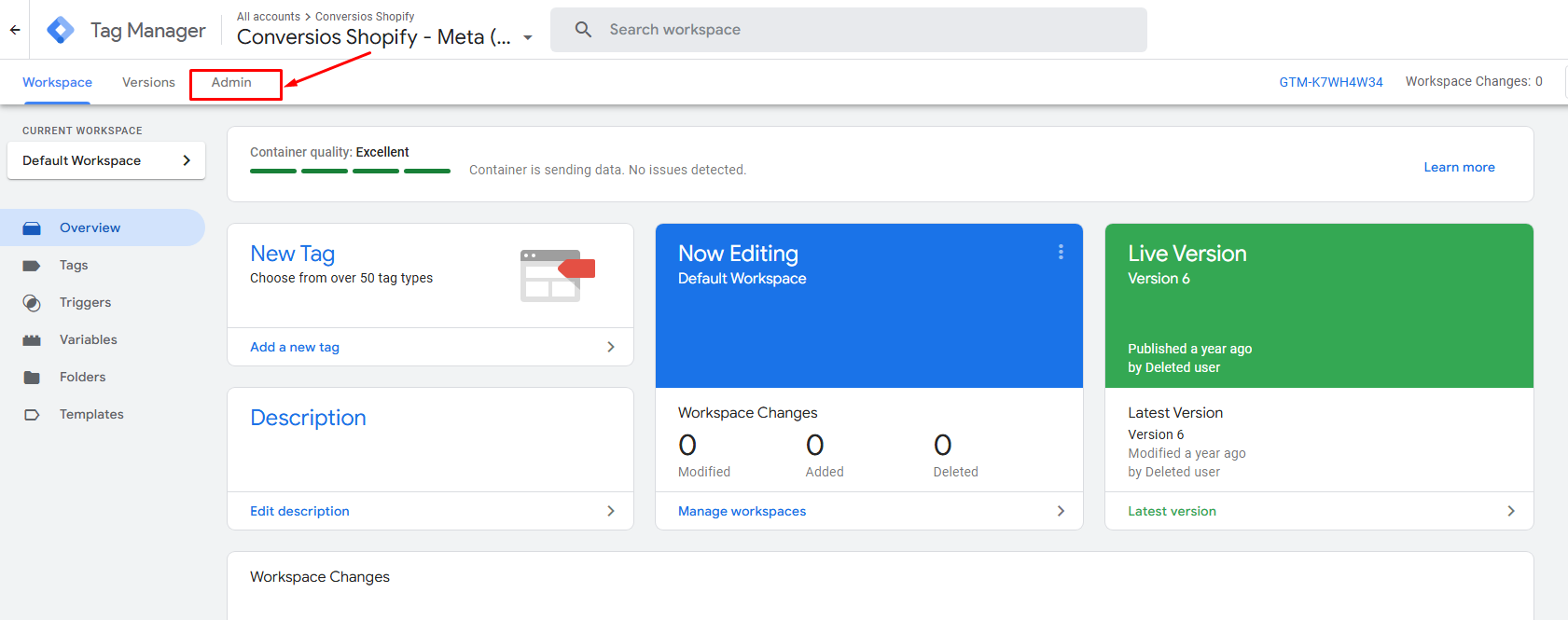
Schritt 4: Gehen Sie in der linken Navigation zu Import/Export > Container importieren.
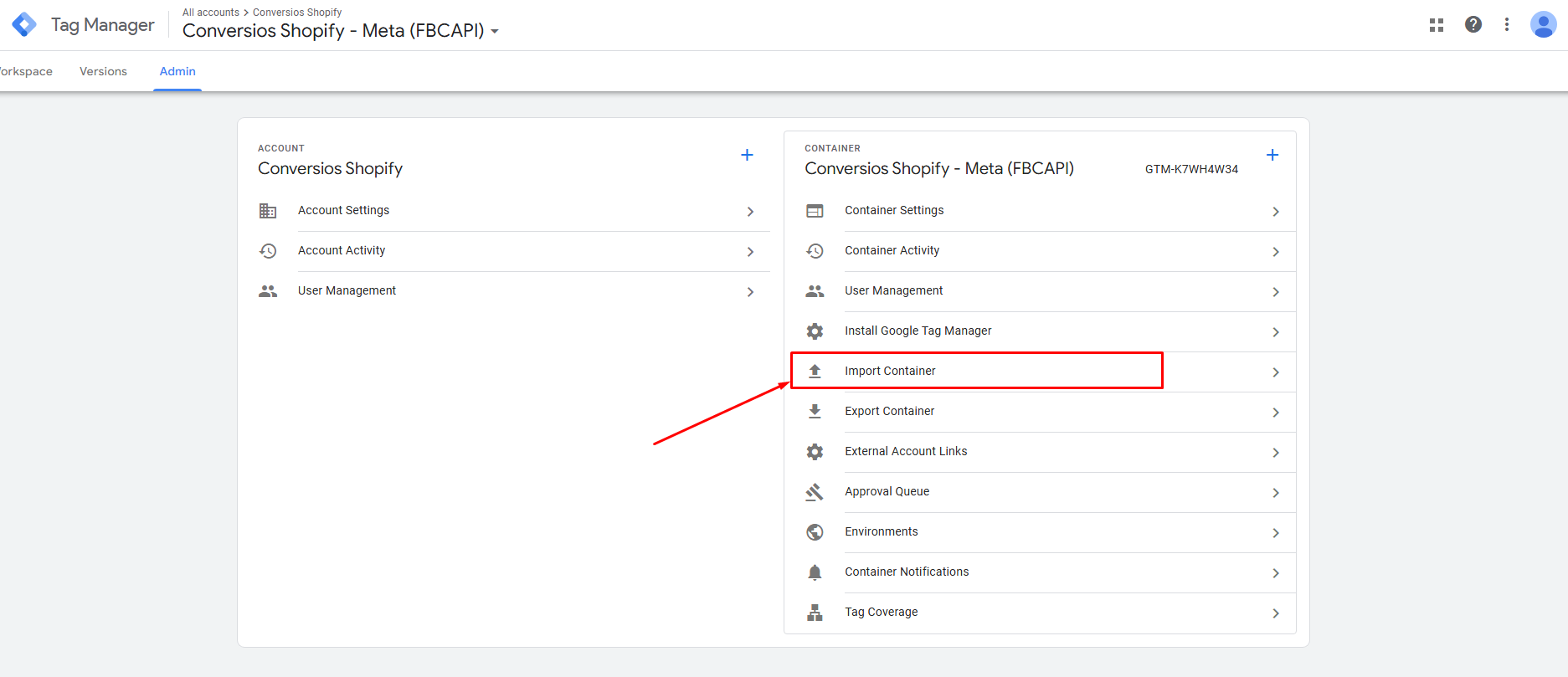
Schritt 5: Wählen Sie die in Schritt 2 heruntergeladene JSON-Containerdatei aus.
Schritt 6: Wählen Sie „Zusammenführen“ (und wählen Sie „Konfliktierende Makros, Regeln und Tags überschreiben“).
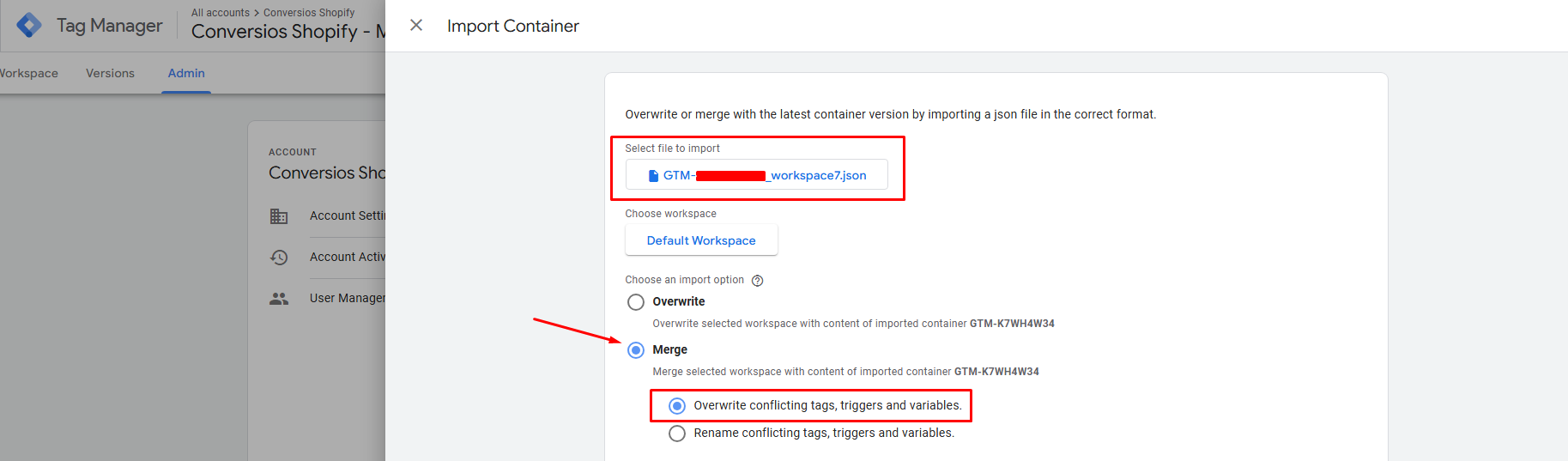
Schritt 7: Klicken Sie auf „Zum Arbeitsbereich hinzufügen“, um die Änderungen zu speichern.
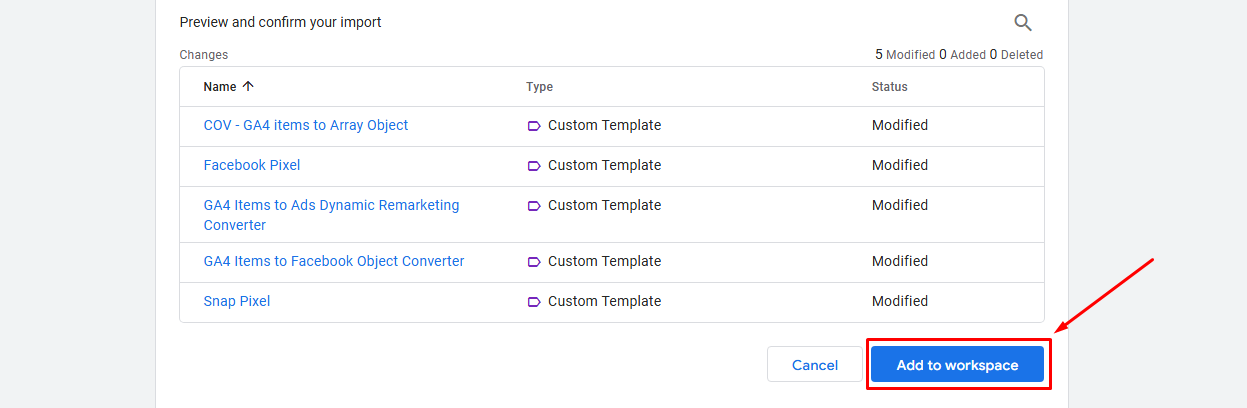
Schritt 8: Klicken Sie auf Senden.
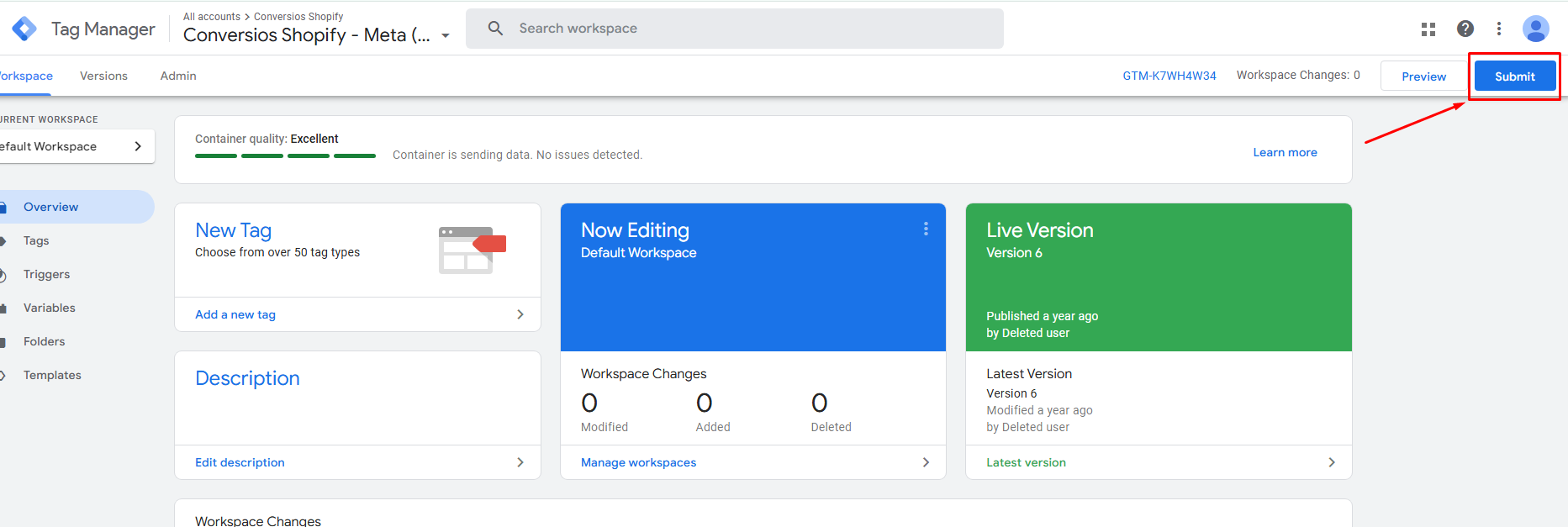
Schritt 9: Veröffentlichen des Containers
- Klicke Veröffentlichen die Änderungen anwenden leben.
- (Alternativ können Sie die Änderungen in Vorschau- und Debug-Modus vor der Veröffentlichung.)
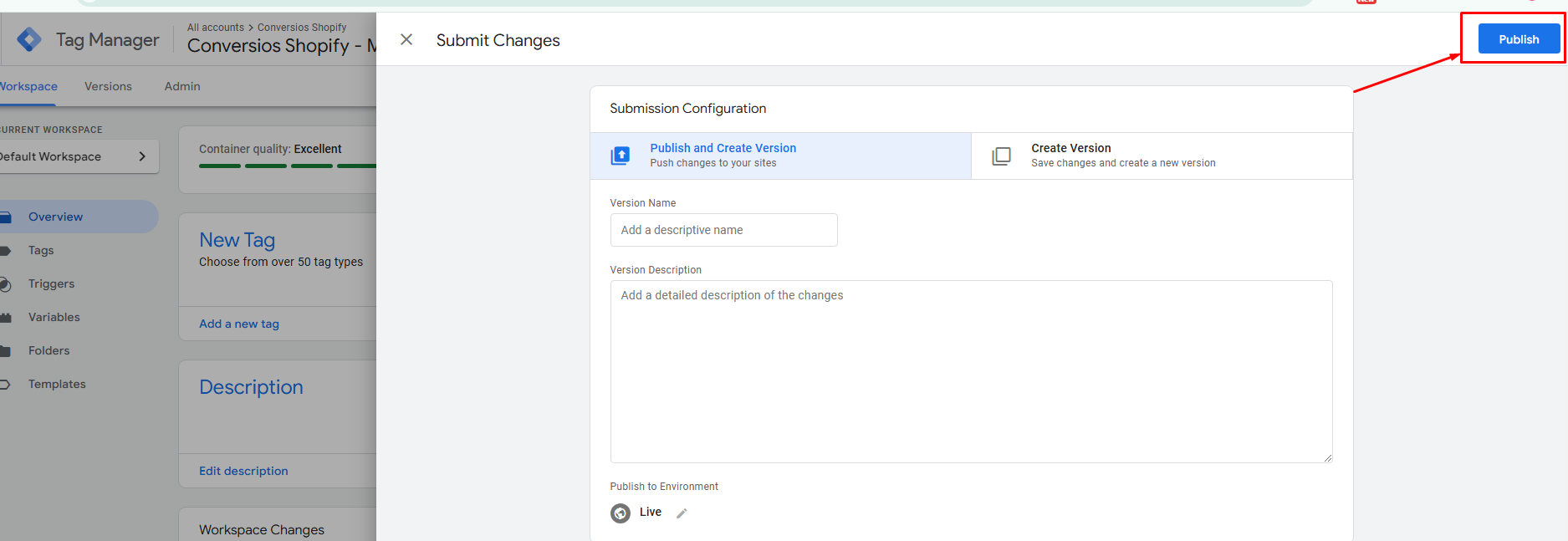
Nach Abschluss dieser Schritte ist Ihr Google Tag Manager-Setup erfolgreich konfiguriert mit dem Konvertierungen für Shopify-Meta-App
Brauchen Sie Hilfe? Bitte kontaktieren Sie uns unter [E-Mail geschützt] für technische Hilfe oder Unterstützung.
ODER Sie können Vereinbaren Sie einen Anruf mit unserem Experten für eine schnelle Produktübersicht.